Preizkusite ta dva hitra postopka
- Dovoljenja NTFS vam bodo dala možnost dovoliti ali zavrniti dovoljenja za lokalne ali skupne mape ali datoteke.
- V tem priročniku vam bomo dali popoln vodnik in tudi razlikovanje med NTFS in dovoljenji za skupno rabo.

- Spremljanje in spremljanje sprememb dokumentov
- Podroben pregled dejavnosti prijave in odjave
- Skladnost s SOX, PCI, HIPAA, GDPR
- Preprosta in hitra izvedba
Zagotovite si zdaj najboljše orodje za nadzor omrežja za vašo infrastrukturo.
IT skrbniki imajo v svojih rokah veliko nalog kot npr spremljanje omrežja, revizija, varnost, skladnost itd. Druga pomembna stvar je upravljanje dovoljenj. To zagotavlja, da so za datoteko ali mapo z uporabniki nastavljena ustrezna dovoljenja.
Morda boste želeli preveriti dovoljenja NTFS, da boste vedeli, katera dovoljenja so nastavljena za katere uporabnike. Včasih boste morda morali povišati dovoljenja ali obratno. V tem priročniku vam bomo pokazali, kako lahko preverite dovoljenja NTFS z uporabo običajne metode in s posebnim orodjem.
Kakšna je razlika med dovoljenji NTFS in dovoljenji za skupno rabo?
Zdaj mnogi zamenjujejo dovoljenja NTFS z dovoljenji za skupno rabo, vendar sta v resnici oba nekoliko drugačna. Oba služita istemu namenu preprečevanja nepooblaščenega dostopa zaposlenih ali tretjih oseb do vaših kritičnih map v vašem omrežju.
Preprosto povedano, dovoljenja za skupno rabo pomenijo, da lahko dovolite ali zavrnete določena dovoljenja za datoteke ali mape v omrežju. Ta dovoljenja ne bodo veljala za uporabnike, ki dostopajo do datotek lokalno. Poleg tega vam dovoljenja za skupno rabo ne dajejo možnosti uporabe dovoljenj za posamezne podmape in predmete.
Po drugi strani pa so dovoljenja NTFS dovoljenja, ki so dovoljena ali zavrnjena za uporabnike, ki dostopajo do datotek lokalno. Dovoljenja NTFS se za razliko od dovoljenj za skupno rabo uporabijo za omrežne in lokalne uporabnike.
Kako lahko preverim dovoljenja NTFS?
- Kakšna je razlika med dovoljenji NTFS in dovoljenji za skupno rabo?
- Kako lahko preverim dovoljenja NTFS?
- 1. Uporabite razdelek Dovoljenja za
- 2. Uporabite specializirano orodje
1. Uporabite razdelek Dovoljenja za
- Z desno miškino tipko kliknite datoteko ali mapo.
- Izberite Lastnosti.
- Kliknite na Varnost zavihek.
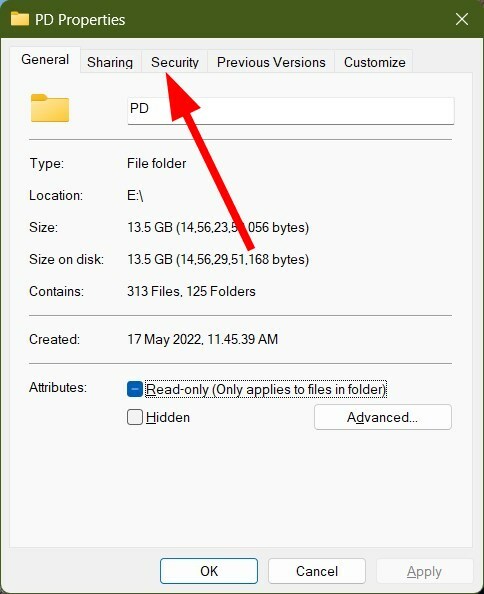
- Pod Dovoljenja za lahko preverite vsa dovoljenja, ki ste jih nastavili za datoteke ali mape, ki jih delite v omrežju.
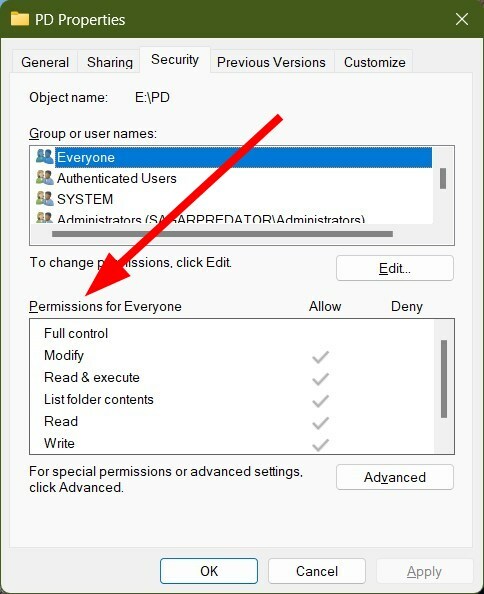
- Tukaj lahko dovoliti ali zavrniti spodaj navedena dovoljenja.
- Popoln nadzor: Uporabnikom daje popolna dovoljenja za branje, pisanje, spreminjanje in brisanje datotek in podmap ter spreminjanje nastavitev za vse datoteke in podmape.
- Spremeni: Omogoča branje in pisanje datotek in podmap ter brisanje mape.
- Preberi in izvedi: Uporabnikom omogoča ogled in zagon datotek EXE, vključno s skripti.
- Seznam vsebine mape: Daje dovoljenje za ogled in seznam datotek in podmap, izvajanje datotek znotraj map.
- Preberite: Omogoča ogled vsebine mape in podmape.
- Napišite: Uporabnikom omogoča dodajanje datotek in podmap ter pisanje v datoteko.
To vam daje informacije o tem, katero dovoljenje boste razširili, ko daste v skupno rabo datoteko ali mapo NTFS.
- Kako omogočiti zeleni zaslon v aplikaciji Teams
- Kako integrirati ChatGPT z Wordom [najhitrejši načini]
- Prijavite se v ManageEngine ADManager Plus.
- Kliknite na Poročila AD zavihek na vrhu.

- Izberite NTFS poročila iz levega podokna.

- Kliknite na Dovoljenja za mape.
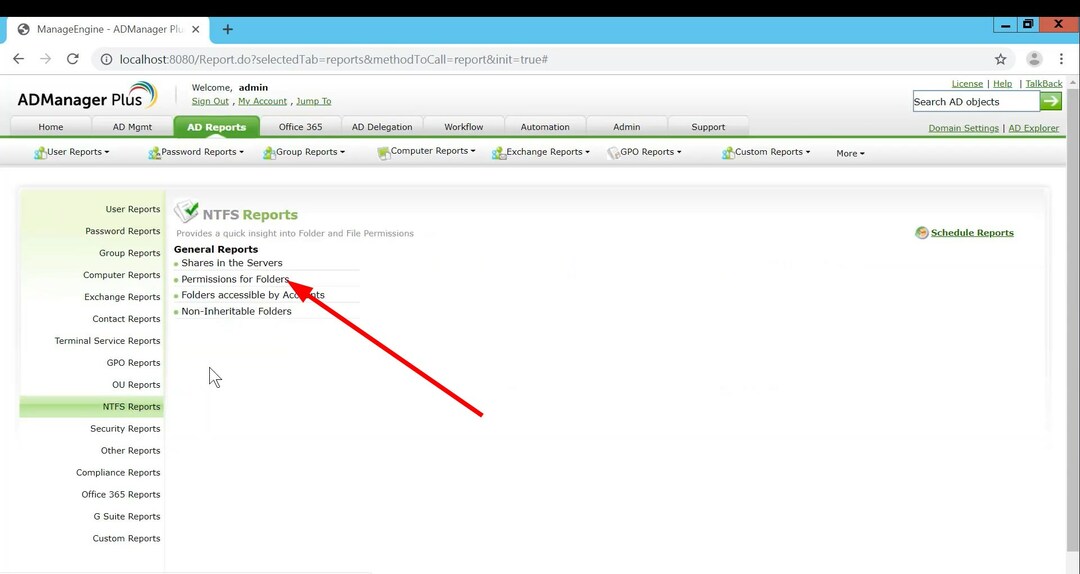
- Kliknite na Izberite poleg Pot do skupnega vira.

-
Izberite mapo v katerem želite videti dovoljenja.
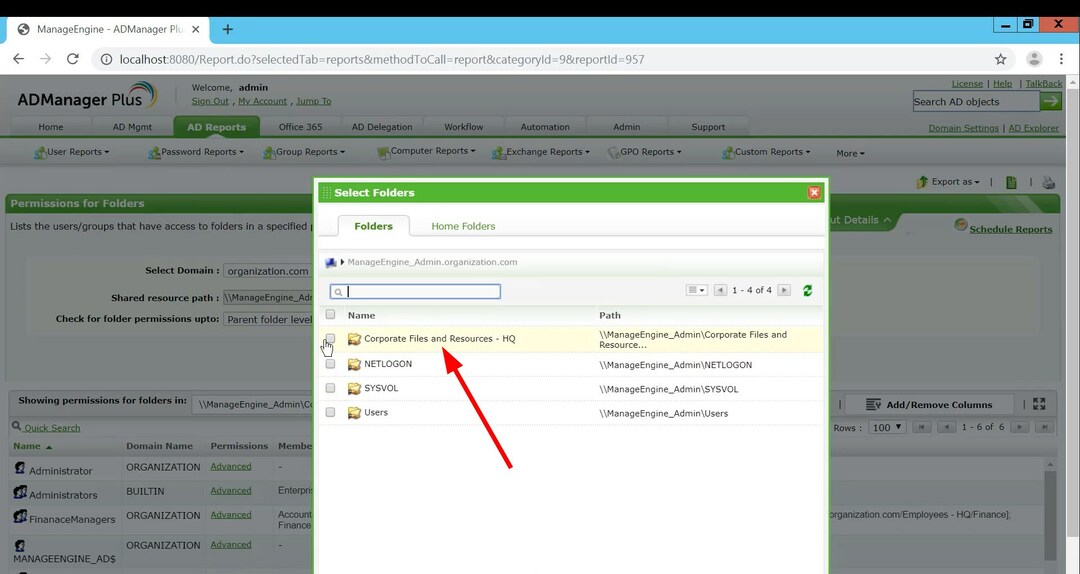
- Udari Ustvari gumb.

- Videli boste dovoljenja in tudi, komu so uporabljena dovoljenja dostopna.
- Lahko kliknete Napredno gumb pod Dovoljenja nato si lahko ogledate vsa dovoljenja, ki ste jih nastavili za določeno mapo ali datoteko.

Orodje ManageEngine ADManager Plus je poenoteno specializirano orodje za upravljanje aktivnega imenika in Office 365. Ponuja obilico rešitev za poročanje.
Tu so nekatere izmed najboljših funkcij orodja ADManager Plus upravljanje Active Directory, množični uporabnik Active Directory ustvarjanje, izvoz več kot 150 vnaprej nameščenih poročil o vašem oglasu, poročila o prijavi v AD, poročila o geslu za AD in enotna prijava funkcija.
Seznam funkcij se nadaljuje in nadaljuje. V bistvu je dobro zaokroženo orodje za upravljanje imenika Active Directory, ki bo skrbnikom IT pomagalo olajšati več nalog.

ManageEngine ADManager Plus
Popolna rešitev za upravljanje, revidiranje in poročanje Active Directory.
To je to od nas v tem vodniku. Za uporabnike, ki so se sooča z napako datotečnega sistema NTFS na svojih osebnih računalnikih si lahko ogledajo naš vodnik, ki vam bo pomagal odpraviti težavo.
Prav tako si lahko ogledate naš vodnik o tem, kateri format med FAT32 in NTFS sta najboljša za sistemsko rezervirano particijo.
Vpišite komentar in nam sporočite, katerega od zgornjih načinov ste uporabili za preverjanje dovoljenj NTFS.
Imate še vedno težave? Popravite jih s tem orodjem:
SPONZORIRANO
Če zgornji nasveti niso rešili vaše težave, se lahko vaš računalnik sooči z globljimi težavami s sistemom Windows. Priporočamo prenos tega orodja za popravilo računalnika (ocenjeno odlično na TrustPilot.com), da jih preprosto obravnavate. Po namestitvi preprosto kliknite Zaženi skeniranje in nato pritisnite na Popravi vse.